- Pengeditan variabel jalur Windows 10 adalah fitur yang sangat berguna jika Anda menggunakan Command Prompt sangat sering.
- Menggunakan pengaturan sistem lanjutan adalah salah satu cara mengubah jalur di Windows 10.
- Prosesnya semudah mengedit variabel di Variabel Lingkungan.
- Di sana kamu juga bisa atur jalur di Windows 10 di Variabel sistem kotak.
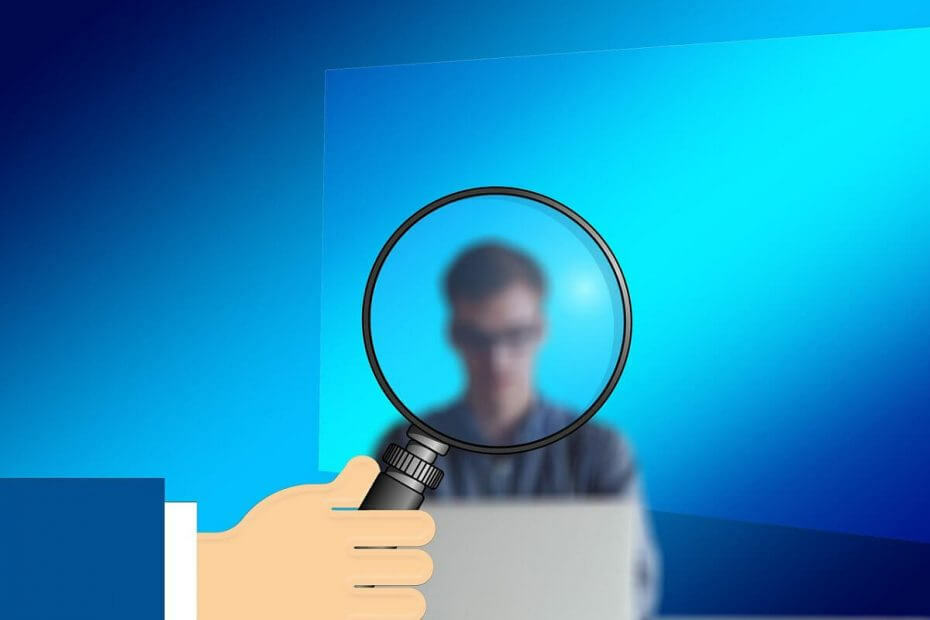
Perangkat lunak ini akan memperbaiki kesalahan umum komputer, melindungi Anda dari kehilangan file, malware, kegagalan perangkat keras, dan mengoptimalkan PC Anda untuk kinerja maksimal. Perbaiki masalah PC dan hapus virus sekarang dalam 3 langkah mudah:
- Unduh Alat Perbaikan PC Restoro yang dilengkapi dengan Teknologi yang Dipatenkan (tersedia paten sini).
- Klik Mulai Pindai untuk menemukan masalah Windows yang dapat menyebabkan masalah PC.
- Klik Perbaiki Semua untuk memperbaiki masalah yang memengaruhi keamanan dan kinerja komputer Anda
- Restoro telah diunduh oleh 0 pembaca bulan ini.
Itu Prompt Perintah adalah sisa terakhir dari DOS (sistem operasi berbasis perintah sebelumnya) disimpan di Windows. Anda dapat membuka perangkat lunak dan menjalankan alat praktis, seperti Pemeriksa Berkas Sistem, dengan itu.
Misalnya, Anda dapat menjalankan SFC dengan memasukkan sfc /scannow tanpa menentukan jalur apa pun. Untuk membuka perangkat lunak pihak ketiga di Windows 10, Anda biasanya perlu memasukkan direktori lengkap di Command Prompt.
Variabel lingkungan jalur memberi tahu sistem Anda di mana ia dapat menemukan SFC, tetapi bukan perangkat lunaknya.
Variabel lingkungan jalur bisa menjadi pengaturan yang berguna bagi mereka yang sering menggunakan Prompt Perintah.
Microsoft bahkan mengganti dialog Edit System Variable di platform Windows sebelumnya dengan jendela Edit environment variable path baru di Windows 10.
Bagaimana cara mengatur variabel path di Windows 10? Cara termudah adalah melalui Lihat pengaturan sistem lanjutan. Di sana Anda dapat menambahkan, mengedit, atau menghapus variabel jalur. Setelah itu, pilih jalur yang Anda minati dan ubah dengan cara apa pun yang Anda inginkan.
Untuk proses yang lebih detail, periksa panduan di bawah ini.
Bagaimana saya bisa mengedit variabel lingkungan jalur di Windows 10?
- Di kotak pencarian Windows ketik pengaturan sistem lanjutan dan pilih Lihat pengaturan sistem lanjutan untuk membuka jendela dalam bidikan di bawah.
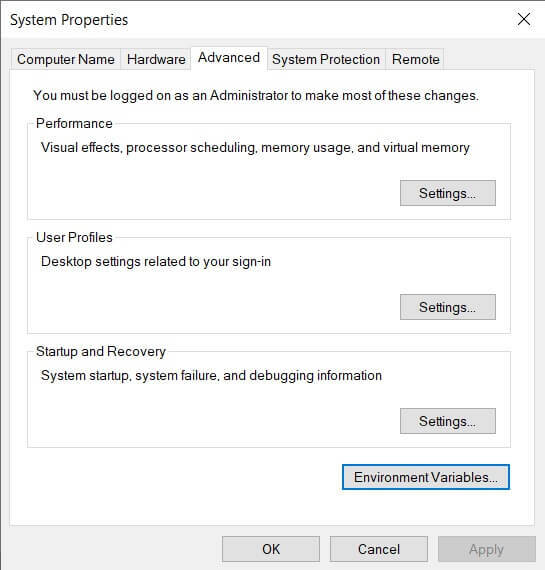
- tekan Variabel Lingkungan tombol untuk membuka jendela yang ditunjukkan di bawah ini.
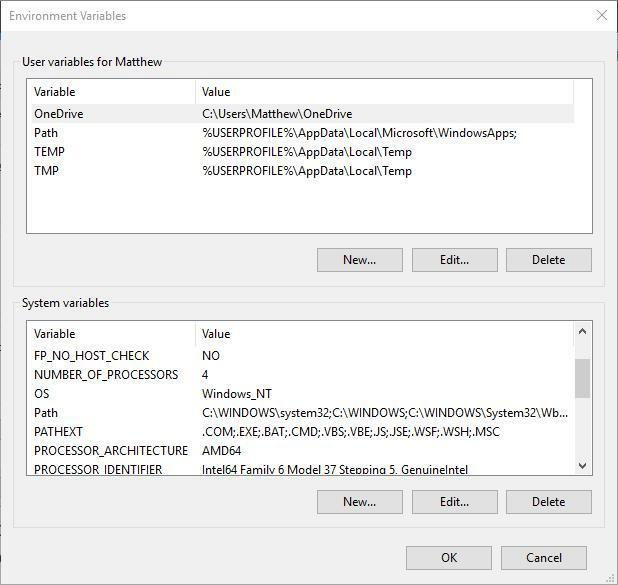
- Di sana Anda dapat memilih Path di Variabel sistem kotak. Memilih Path dan menekan tombol Sunting tombol membuka jendela yang ditunjukkan langsung di bawah.
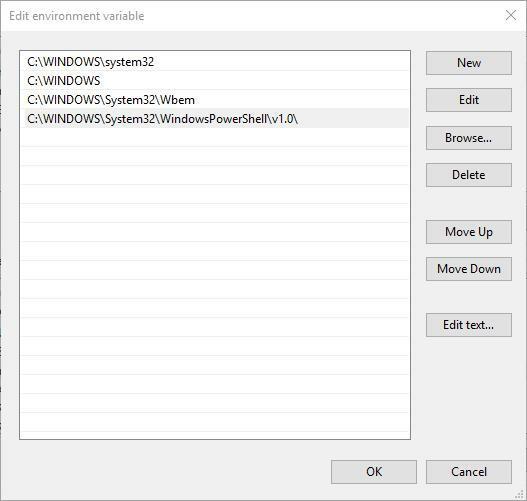
- Jendela Edit variabel lingkungan di atas menyertakan jalur berikut:
C:\Windows\system32Di sinilah Pemeriksa Berkas Sistem alat adalah. Untuk menambahkan jalur Anda sendiri, tekan tombol Baru tombol.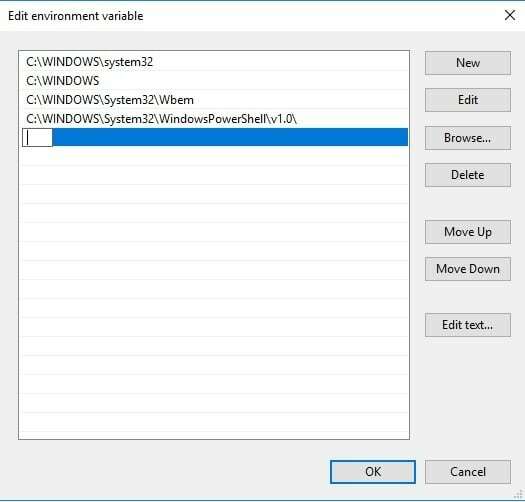
- Memasukkan C: di ruang kosong dan tekan tombol Jelajahitombol untuk memilih folder (Jika Anda tidak memasukkan sesuatu di ruang untuk jalur baru, direktori folder yang Anda pilih menggantikan jalur yang tercantum di atasnya).
- Pilih folder yang menyertakan perangkat lunak pihak ketiga di Jelajahi Folder jendela. Misalnya, kami memilih folder yang menyertakan Firefox.
- tekan baik tombol pada Jelajahi Folder jendela untuk mengonfirmasi pilihan (Jendela Edit variabel lingkungan akan menyertakan jalur yang Anda pilih seperti pada snapshot di bawah ini).

- tekan baik tombol pada jendela Edit variabel lingkungan untuk menutupnya.
- Klik baik pada jendela Variabel Lingkungan dan Properti Sistem untuk menutupnya.
- Tipe cmd di kotak pencarian Windows dan klik Prompt Perintah pada menu itu untuk membukanya seperti di bawah ini.

- Sekarang Anda dapat membuka jalur perangkat lunak yang Anda tambahkan ke jendela Edit variabel lingkungan dengan memasukkan executable-nya. Misalnya, jika Anda menambahkan jalur Firefox ke dalamnya, Anda dapat membuka browser itu dengan memasukkan Firefox dalam Prompt Perintah.
Jendela Edit variabel lingkungan memungkinkan Anda untuk menambahkan jalur baru ke perangkat lunak pihak ketiga sehingga Anda dapat membuka program tanpa memasukkan direktori lengkapnya di Command Prompt.
catatan: Eksekusi program tidak selalu cocok dengan judul perangkat lunak yang tepat. Misalnya, kami menemukan bahwa Operayang dapat dieksekusi adalah Launcher. Karena itu, periksa judul perangkat lunak yang dapat dieksekusi di Penjelajah Berkas dan kemudian masukkan itu di Command Prompt.
Anda tidak perlu lagi masuk C:\folder\subfolder\subfolder judul perangkat lunak untuk membuka program. Ini tentu berguna jika Anda tidak sepenuhnya yakin apa jalur perangkat lunak itu.
Ini adalah proses yang cukup sederhana dan setelah mengikuti langkah-langkah di atas, pengaturan, pengeditan, atau perubahan variabel lingkungan jalur di Windows 10 harus lebih atau kurang formalitas.
Jika Anda memiliki pertanyaan lain tentang prosesnya, jangan ragu untuk meninggalkannya di bagian komentar di bawah.
 Masih mengalami masalah?Perbaiki dengan alat ini:
Masih mengalami masalah?Perbaiki dengan alat ini:
- Unduh Alat Perbaikan PC ini dinilai Hebat di TrustPilot.com (unduh dimulai di halaman ini).
- Klik Mulai Pindai untuk menemukan masalah Windows yang dapat menyebabkan masalah PC.
- Klik Perbaiki Semua untuk memperbaiki masalah dengan Teknologi yang Dipatenkan (Diskon Eksklusif untuk pembaca kami).
Restoro telah diunduh oleh 0 pembaca bulan ini.